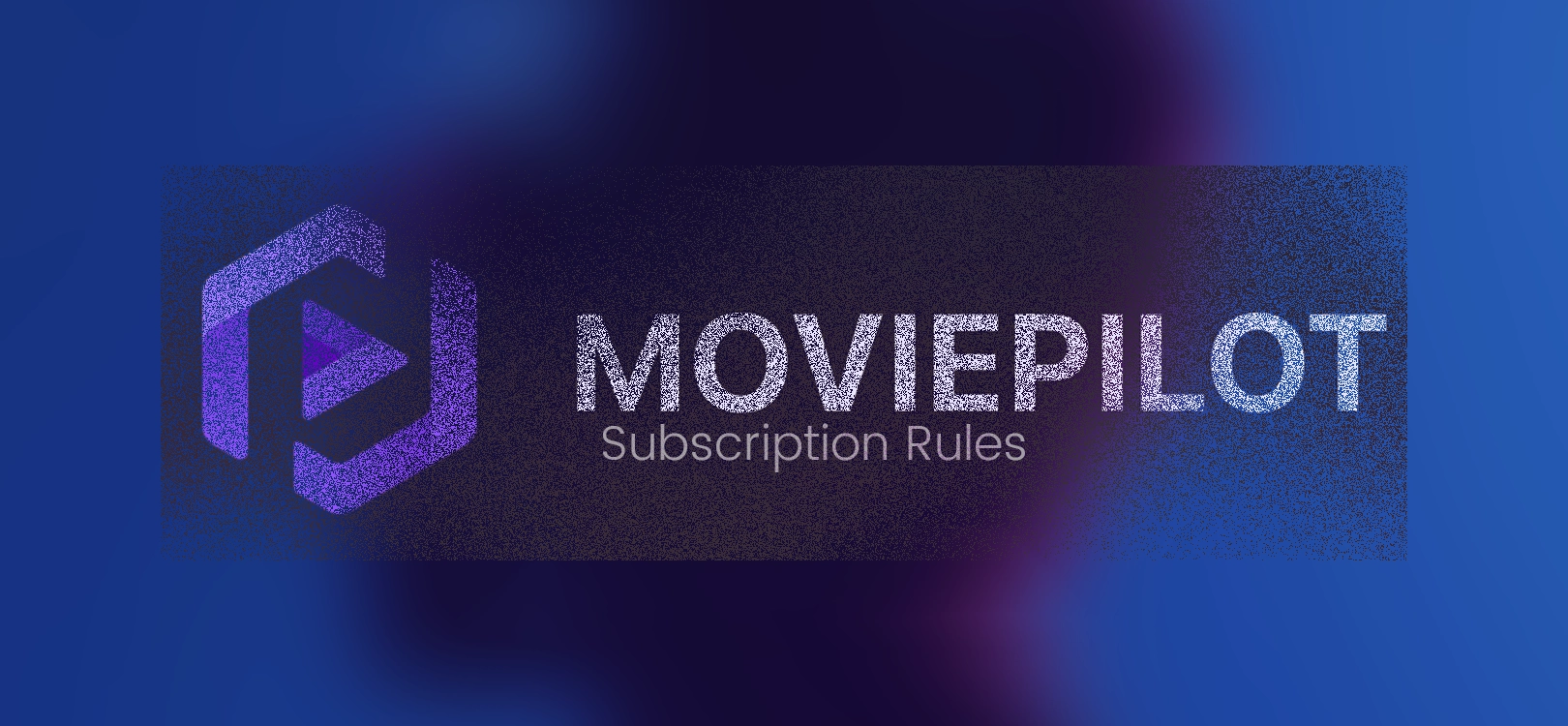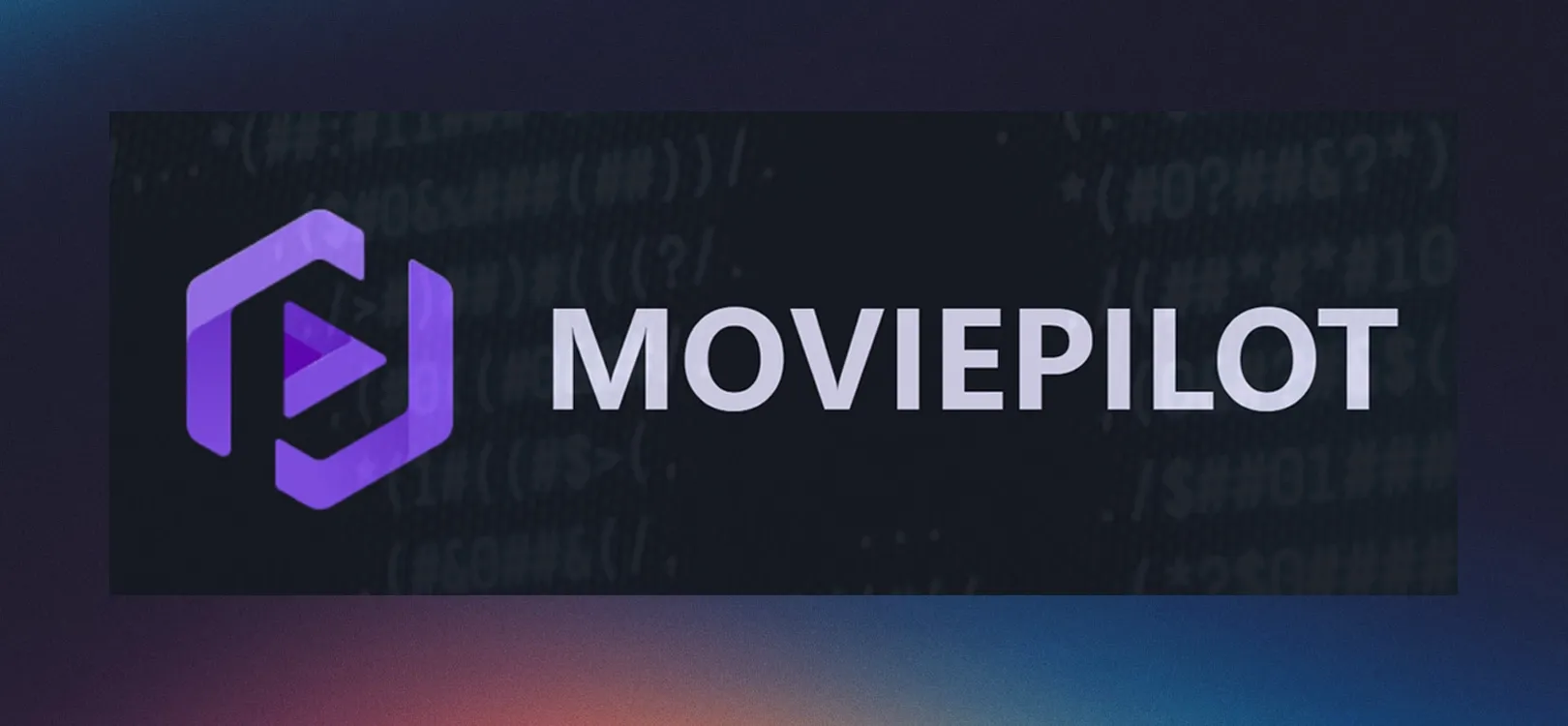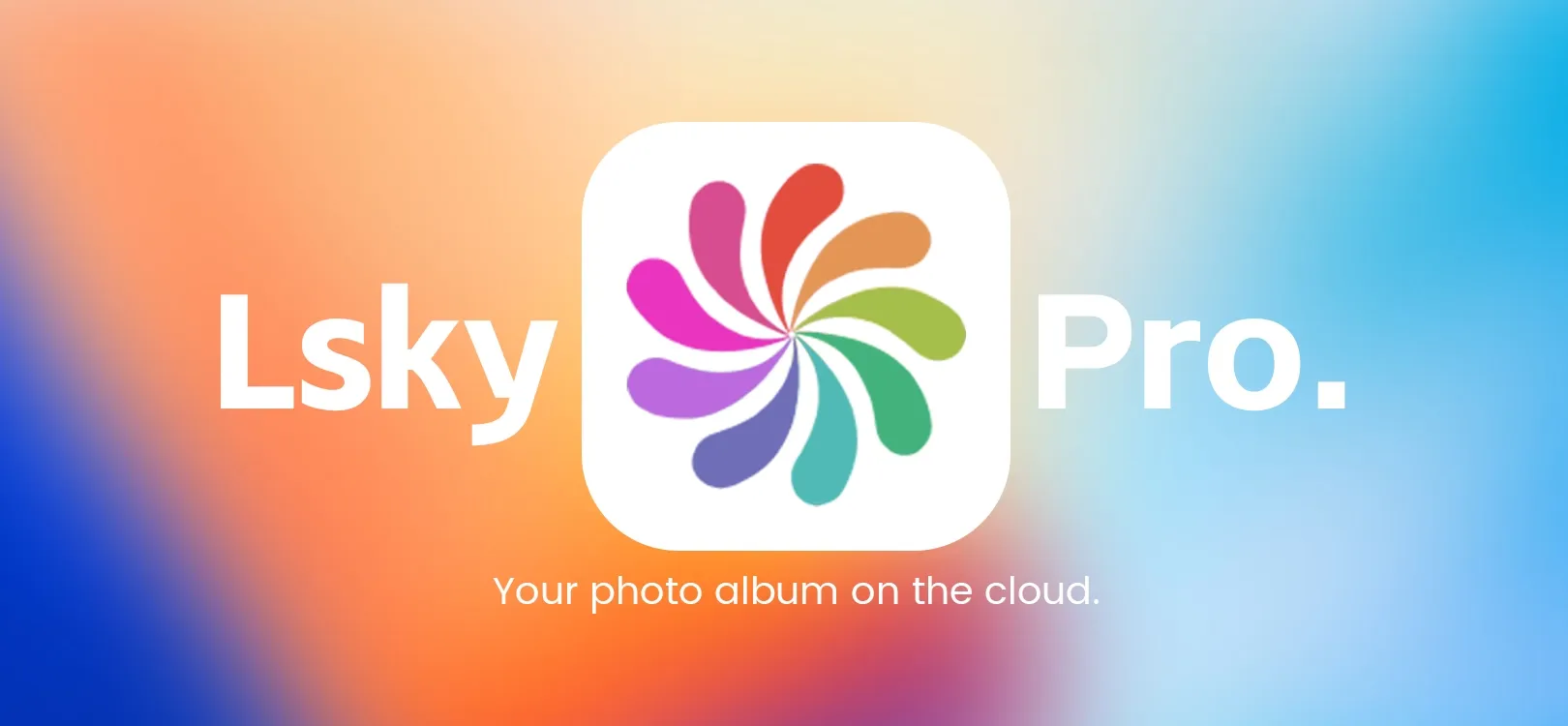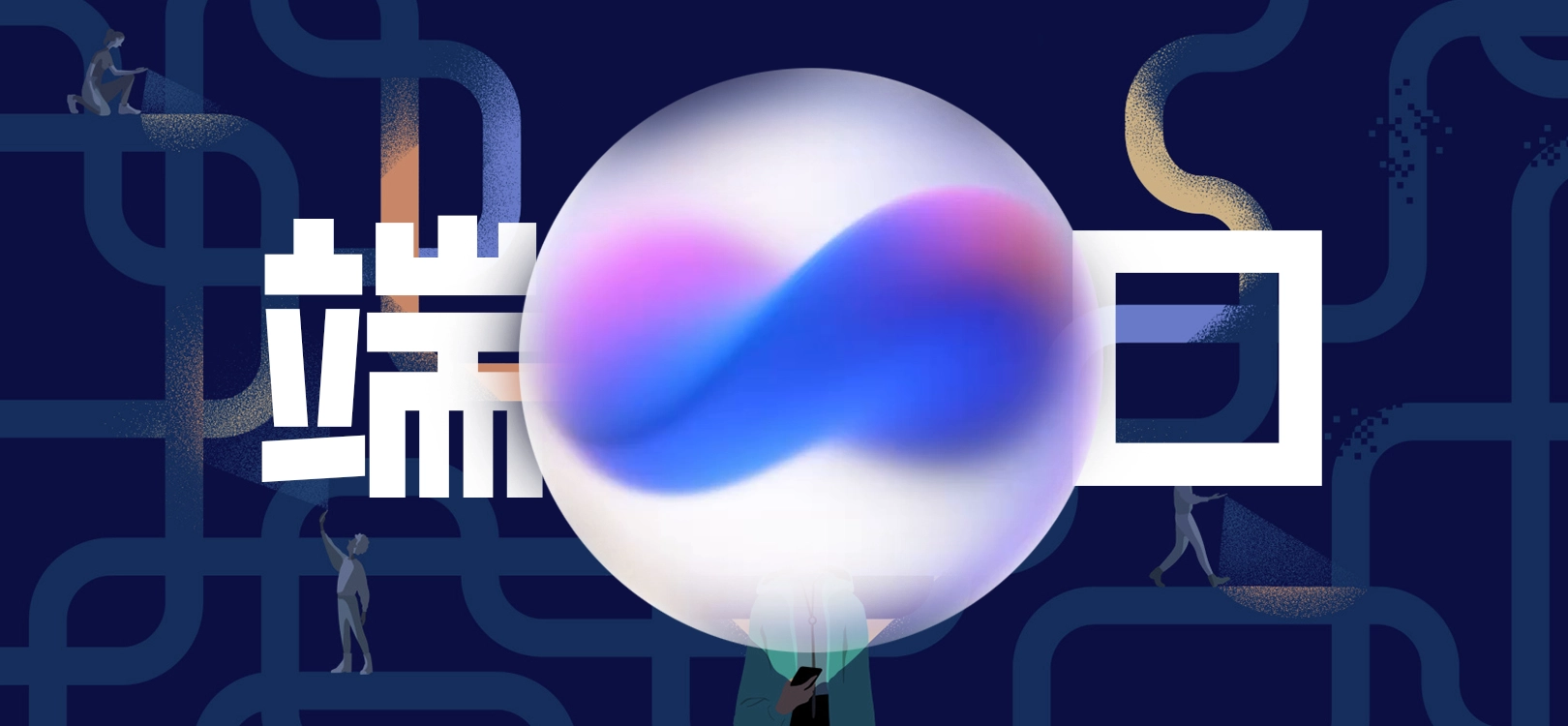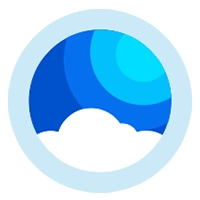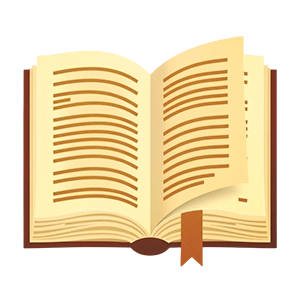使用极空间部署MP

使用极空间部署MP
Tmerowr前言
相信绝大部分朋友玩NAS的主要用途之一就是搭建一个属于自己的影视库🎬,
鉴于我之前的下载方式太过原始🥶,
了解到MP以后才体会到影视收藏下载原来可以如此优雅🎻,
看到MP登陆界面流动的海报墙也是那么的激动人心🥳。
这篇笔记就简单介绍下Nas玩家必备的Docker应用之一MP。
下载、部署镜像
首先在docker商店搜索moviepilot,列表第一个收藏人数最多的这个就是了,然后点击下载,
(如果搜索不到镜像,可能是因为没有打开代理,以后有时间会再写一篇关于使用代理的方法)
稍等片刻下载完毕以后回到本地镜像,双击下载好的镜像文件开始部署,具体步骤如下图所示:
然后是环境配置,重点修改一下 API服务端口 和 WEB服务端口 ,以免冲突,如图所示:
整个部署过程很简单还是很简单的。
- 在基本设置里关闭性能限制,容器名称改不改都可以。
- 在文件夹路径里添加
3行路径映射,前两个路径对应新建的两个文件夹,第三条路径是自己的硬盘根目录,这条跟重要。
. /config
. /moviepilot
. /影音书(第三条是自己的硬盘根目录哦,我这里的影音书是自己修改的名字)- 网络里点更换把
网络模式切换为host- 环境里面主要修改一下两个端口,(我有一次没改端口,在有代理的情况下网络测试不通,大概是因为端口冲突了。)
- 点击应用,部署完成。
MP是会自动更新版本的哦
相关设置
1.初始化登陆
镜像应用以后,有些迫不及待的朋友输入ip+端口 (默认端口:13000)会发现根本打不开,
其实这是因为MP还在进行一系列的初始化设置,可以在容器概况里打开日志看一下运行状态,
我大概等待了1-2分钟才完成整个初始化过程.
查看日志需要注意一个重要信息:超级管理员初始密码。
第一次登陆,默认的用户名是:admin,密码就是这个:超级管理员初始密码,
建议直接复制保存一下。
不过即使日志刷新太快错过了保存,也可以在配置文件夹的文件内
(日志文件路径为/config对应映射目录下"logs/moviepilot.log"文件)找到这个密码。
看到运行日志显示开始发现豆瓣电影、电视剧,所有插件初始化完成以后,
输入ip+端口就可以打开MP了。
2.修改登陆密码
登陆以后首先来修改一下登录密码,设置成自己的常用密码即可,修改完以后退出重新登录一下。
3.站点认证
重新登录-然后点击头像-用户认证,用户认证是必须操作
官方给出了一个可以认证的站点列表,只有注册过这些站点的才可以继续下面的操作哦.
选择站点以后,根据提示输入相关信息-点击认证
认证成功以后会自动退出并返回登陆界面。
4.添加下载器
点击小齿轮设定-添加下载器,下载器常用的就是qB和tr,关于下载器的部署就不再做说明了,根据官方教程都可以部署成功,根据说明添加相关信息即可。
5.配置储存&目录
目录设置至关重要,搞不清楚设置逻辑的话也没关系,可以直接参考下图设置:
关键是两个目录要对齐,设置完以后记得点击下面的保存哦
6.同步站点
把自己的注册过的Pt站跟MP关联起来,添加订阅的时候就会在你添加的这些pt站内搜索资源了,
添加方式有两种:使用内置插件同步,如图所示:使用浏览器插件同步,如图所示:
7.配置规则
规则是搜索资源的前置条件,有自定义规则和优先级规则两种,
我也不太懂内在含义,直接套用先成的即可自定义规则:
1 | [{"id":"Complete","name":"Complete","include":"(全|共)\\d(集|期)|完结|合集|Complete","exclude":""},{"id":"filterGlobal","name":"filterGlobal","include":"","exclude":"(?i)日语无字|先行|DV|MiniBD|DIY原盘|iPad|UPSCALE|AV1|BDMV|RMVB|DVD|vcd|480p|OPUS","seeders":""},{"id":"filerGroup","name":"filerGroup","include":"","exclude":"(?i)SubsPlease|Up to 21°C|VARYG|TELESYNC|NTb|sGnb|BHYS|DBD|HDH|COLLECTiVE|SRVFI|HDSPad"},{"id":"filterMovie","name":"filterMovie","include":"","exclude":"","size_range":"0-22000","seeders":""},{"id":"filterSeries","name":"filterSeries","include":"","exclude":"","size_range":"0-102400"},{"id":"AnimeGroup","name":"AnimeGroup","include":"7³ACG|VCB-Studio","exclude":"","size_range":""},{"id":"Audiences","name":"Audiences","include":"ADE|ADWeb","exclude":"","seeders":""},{"id":"HHWEB","name":"HHWEB","include":"HHWEB","exclude":""},{"id":"Crunchyroll","name":"Crunchyroll","include":"CR|Crunchyroll","exclude":""},{"id":"Netflix","name":"Netflix","include":"Netflix|NF","exclude":""},{"id":"B-Global","name":"B-Global","include":"B-Global|BG","exclude":""},{"id":"AMZN","name":"AMZN","include":"AMZN|Amazon","exclude":""},{"id":"HQ","name":"HQ","include":"HQ|高码|EDR","exclude":"","size_range":""},{"id":"DDP","name":"DDP","include":"DDP","exclude":""},{"id":"排除杜比无中字","name":"排除杜比无中字","exclude":"无中字|无中文|已切|120fps|120FPS|杜比"},{"id":"原盘","name":"原盘","include":"原盘"}] |
优先级规则:
1 | [{"name":"前置过滤","rule_string":"filterGlobal& !BLU & !REMUX & !3D & !DOLBY &filerGroup","media_type":"","category":""},{"name":"动画电影","rule_string":" SPECSUB & 4K & BLURAY & H265 > CNSUB & 4K & BLURAY & H265 > CNSUB & 4K & BLURAY > CNSUB & 1080P & BLURAY > CNSUB & 4K > CNSUB & 1080P ","media_type":"电影","category":"动画电影"},{"name":"华语电影","rule_string":" 4K & BLURAY & H265 > 1080P & BLURAY > 4K > 1080P ","media_type":"电影","category":"华语电影"},{"name":"外语电影","rule_string":" SPECSUB & 4K & BLURAY & H265 &filterMovie> CNSUB & 4K & BLURAY & H265 &filterMovie> CNSUB & 1080P & BLURAY &filterMovie> CNSUB & 4K &filterMovie> CNSUB & 1080P &filterMovie","media_type":"电影","category":"外语电影"},{"name":"国漫","rule_string":" 4K &Audiences&HHWEB&DDP> 4K &Audiences&HHWEB> 1080P &Audiences&HHWEB> 4K > 1080P > 720P ","media_type":"电视剧","category":"国漫"},{"name":"日番","rule_string":"AnimeGroup& CNSUB & BLURAY & 1080P >Audiences& H265 & BLURAY & 1080P >Audiences&AMZN&HHWEB& CNSUB & 1080P >Audiences&Crunchyroll& CNSUB & 1080P >Audiences&Netflix&HHWEB& CNSUB & 1080P >Audiences&B-Global& 4K & CNSUB >Audiences&B-Global& 1080P & CNSUB >Audiences&HHWEB& CNSUB & 1080P > CNSUB & BLURAY & 1080P > 1080P & CNSUB > 1080P ","media_type":"电视剧","category":"日番"},{"name":"纪录片","rule_string":" 4K & BLURAY > 1080P & BLURAY > 4K > 1080P ","media_type":"电视剧","category":"纪录片"},{"name":"综艺","rule_string":" 4K & WEBDL &Complete> 4K & WEBDL &HHWEB> WEBDL & 1080P &HHWEB> 4K & WEBDL &Audiences> 1080P &Audiences& WEBDL > 1080P ","media_type":"电视剧","category":"综艺"},{"name":"国产剧","rule_string":" 4K & WEBDL &HQ> 4K & WEBDL > 4K & WEBDL > 1080P > 720P ","media_type":"电视剧","category":"国产剧"},{"name":"欧美剧","rule_string":" SPECSUB & 1080P & BLURAY &filterSeries> 1080P & WEBDL & CNSUB &filterSeries> CNSUB &filterSeries","media_type":"电视剧","category":"欧美剧"},{"name":"日韩剧","rule_string":" SPECSUB & 1080P & BLURAY &filterSeries> CNSUB & 1080P &filterSeries> 1080P & CNSUB &filterSeries> CNSUB &filterSeries ","media_type":"电视剧","category":"日韩剧"},{"name":"现场","rule_string":" CNSUB & 4K > CNSUB & 1080P > 4K > 1080P > !720P ","media_type":"电影","category":"现场"},{"name":"排除杜比","media_type":"","category":"","rule_string":" !DOLBY & !HDR & !720P &排除杜比无中字"}] |
复制以后直接导入,自定义规则与优先级规则使用方法一样。
8.订阅设置
除了设定里面的规则以外还有一种个性化的默认规则设置,可根据个人爱好修改添加,如图所示:
9.插件
内置丰富的插件也是MP的玩法之一,但很多插件我也看不太懂,也用的很少,
比如:站点自动签到、自动辅种、豆瓣想看、二级分类策略等,根据个人的需要安装即可,插件的使用也很简单。
参考上述方法完成设置,那么恭喜你已经基本掌握了关于MP的使用方法了🎉🎉🎉,
这时候可以去推荐、趋势里面订阅自己喜爱的影视剧了,添加订阅以后(点亮小心心💗💗💗)
会自动在添加的站点里搜索资源🔎,搜索时间与你添加的站点多少和资源的热门程度都有关系,
只需稍等片刻我们想看的影视资源就入库啦🥳🥳🥳
最最后,不知道是我家的网络原因还是极空间的docker不稳定还是mp的服务不稳定,
总之在你部署好以后可能会遇见打不开的情况,或者qb下载器打不开,
如果没有进行多余操作一般重启一下应用即可恢复。
写这篇笔记的目的在于:
想让更多我这样的小白用户体验到优雅的、自动化的影视资源订阅下载💗。
网上各种教程虽然也很多,但普遍都需要一些门槛,
个别朋友即使幸运的部署成功,
但面对后续一系列的操作设置也是一脸问号,并不能愉快的使用🙉。
我也是在多位朋友的帮助下才完整的执行了整个操作,
本篇教程可能是全网最简单、最贴心的部署教程了,
最后希望你也可以享受到观影带来的纯粹快乐💫💫💫。
特别感谢@现充的正义提供全程的技术支持
如果你想了解更多mp的相关知识,请参阅官方基础指南
再放两个我最开始部署的时候参考的两篇博客作为辅助参考
博客一 博客二
也可以加入电报群wiki获取更多个性化设置